OneNote für Windows 10: Neue Version bringt neue Funktionen, auch für Insider

Gute Neuigkeiten für Nutzer der Windows 10-Version von Microsoft OneNote. Die App hat ein Update auf Version 16.0.10325.20049 erhalten, welches nicht nur für die Nutzer der regulären App, sondern auch für Teilnehmer des Insider-Programms einige neue Funktionen mitbringt. Dabei kann es durchaus sein, dass der eine oder andere noch ein paar Tage auf die Aktualisierung warten muss, so Microsoft.
Was ist nun also neu für alle Nutzer? In das Startmenü von Windows 10 lässt sich von nun an auch eine „New Page“-Kachel einblenden, welche auf Antippen mit dem Öffnen von OneNote reagiert und direkt eine neue Seite in den Quick Notes der App anlegt, damit ihr darin loslegen könnt. Apropos Kachel: die Live-Kachel von OneNote lässt sich nun auch direkt über die Optionen transparent schalten, damit ihr nicht zwingend nur die violettfarbene Kachel angezeigt bekommt.
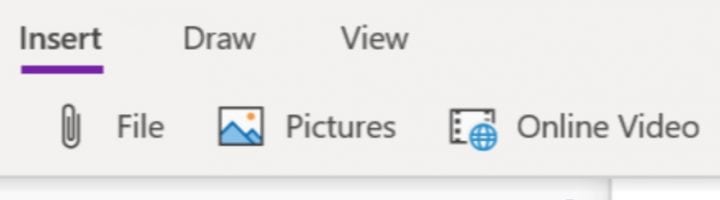
Ebenso neu ist, dass ihr zusätzlich zur Möglichkeit, Links zu Videos und anderen Medieninhalten einfach per Copy & Paste einzufügen, nun auch einen dedizierten Button dafür nutzen könnt.
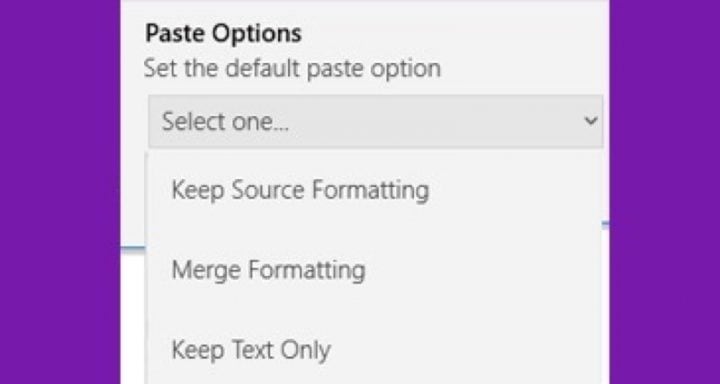
Des Weiteren dürft ihr von nun an festlegen, welche Einfüge-Variante ihr präferiert. Jene Option wird dann fortan automatisch beim Einfügen von Inhalten gewählt, ihr könnt aber weiterhin noch immer über das Rechtsklick-Menü spätere Änderungen vornehmen.
Insider dürfen sich noch über ein paar weitere Neuerungen freuen. Diese können beim Einfügen nämlich auch festlegen, ob der Link zur ursprünglichen Quelle direkt mit eingepflegt werden soll oder nicht. Außerdem wurden dem Clipboard-Ribbon Schaltflächen für die Funktionen „Ausschneiden“, „Kopieren“ und „Einfügen“ hinzugefügt.
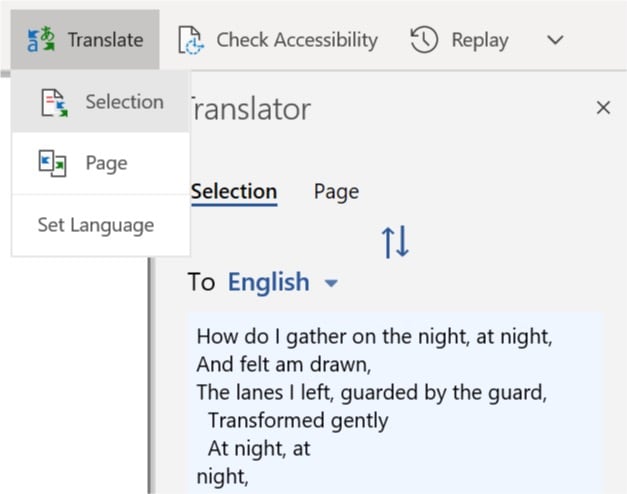
Ebenso lassen sich nun auch die Ränder von Tabellen ausblenden, das sogenannte „Clear Formatting“ wurde noch einmal verbessert und über das Ansicht-Tab kann nun auch der Microsoft Übersetzer gefunden und genutzt werden. Weitere Informationen und ein paar weitere, kleinere Features findet ihr in der Quelle auf Twitter.
Fein. Bin mittlerweile – nach dem Umstieg von Evernote – sehr zufrieden mit OneNote. Ein paar kleine Detailverbesserungen schaden nicht.
Mir geht es wie meinem Vorredner.. Evernote kostet ja Geld bei mehrern Geräten.. Da ich sowas aber nicht jeden Tag brauche..war mir das zuviel. also auf One Note umgestiegen und zufrieden damit.
Mir ging es ähnlich. Umstieg von Evernote auf OneNote und bin sehr zufrieden. Auch der plattformübergreifende Sync klappt einwandfrei.
Wie kategorisiert ihr bei Onenote? Ich habe unter Evernote ca. 4000 Notizen und ca. 200 Kategorien. Damit – und mit der Volltextsuche – finde ich in der Regel, dass was ich suche innerhalb von ein paar Sekunden. Da habe ich bei Onenote noch nichts gefunden, was das ersetzen könne. Unabhängig davon, dass Suche und Sync nicht sauber funktionieren. Mi dem selben Suchbegriff finde ich unter iOS/Android/PC und Mac mit Onenote jeweils andere Dokumente. Und auch die Anzahl der Dokumente scheint zu schwanken. Zumindest finde ich manchmal Notizen auf Device B nicht, die ich Stunden vorher auf Device A eingetragen habe. Trotz funktionierendem Wifi.
Der Sync funktioniert von Version zu Version besser, ist aber tatsächlich gelegentlich problematisch, weil OneNote Notizen nicht im Hintergrund – wie Evernote – nach einem einstellbaren Intervall im Hintergrund synchronisiert sondern nur, wenn die App geöffnet ist oder sich eine Notiz ändert. Ansonsten: Kategorieren habe ich noch keine entdeckt, aber ich benötige sie auch nicht. Die Volltextsuche ist ganz okay.
Ich hätte gerne wieder die Möglichkeit Notizbücher auf der Platte oder in einem Netzwerkshare abzulegen… benutzen auf der Arbeit OneNote aus dem Office Paket, aber da das mit Office 2019 abgekündigt ist muss man nun ja leider aufgrund der „Cloud-Save-Only“ Version Windows Store OneNote und der unverträglichkeit mit dem Datenschutz leider was neues suchen…
„Wie kategorisiert ihr bei Onenote?“ Richard
„Kategorieren habe ich noch keine entdeckt“ KassallaOnline
Komisch, eigentlich gibt es da nichts was man suchen oder entdecken müsste, der Punkt heißt sogar „Kategorien“ bzw. „Tags“ und ist direkt auf dem Start-Ribbon. Einfach Kategorien anlegen und dann zuordnen, zum Beispiel direkt im Titel der Seite. Die Zuordnung zu Kategorien funktioniert hier aber nicht im klassischen Ordnersinn, sondern mehr wie ein Hashtag (daher wohl der neue Name). Ihr könnt also Zeilen, Spalten etc. verschiedenen Kategorien innerhalb einer Seite zuordnen, auch Mehrfachzuordnung ist möglich. Daher der Tipp für die klassische Nutzung einfach die Überschrift zu kategorisieren. Über Kategorien suchen (geht laut Hilfe nicht in der Online- bzw. Webversion) bekommt man dann je Kategorie eine Liste.
Gut. Ich habe die „Tags“ noch nie verwendet und in der Android-App gibt es sie nicht. Welchen Sinn haben sie also, wenn sie nicht auch mobil in einer App von Nutzen sind? Man kann offensichtlich auch nicht nach ihnen suchen oder die Seiten entsprechend filtern (jedenfalls nicht in der Web-Version). Insofern sehe ich da keinen Nutzen.
@Simon:
„der Punkt heißt sogar „Kategorien“ bzw. „Tags“ und ist direkt auf dem Start-Ribbon“
Ja aber den gibts nur in der Desktop Version, nicht in der Win10 UWP App..